Page 1
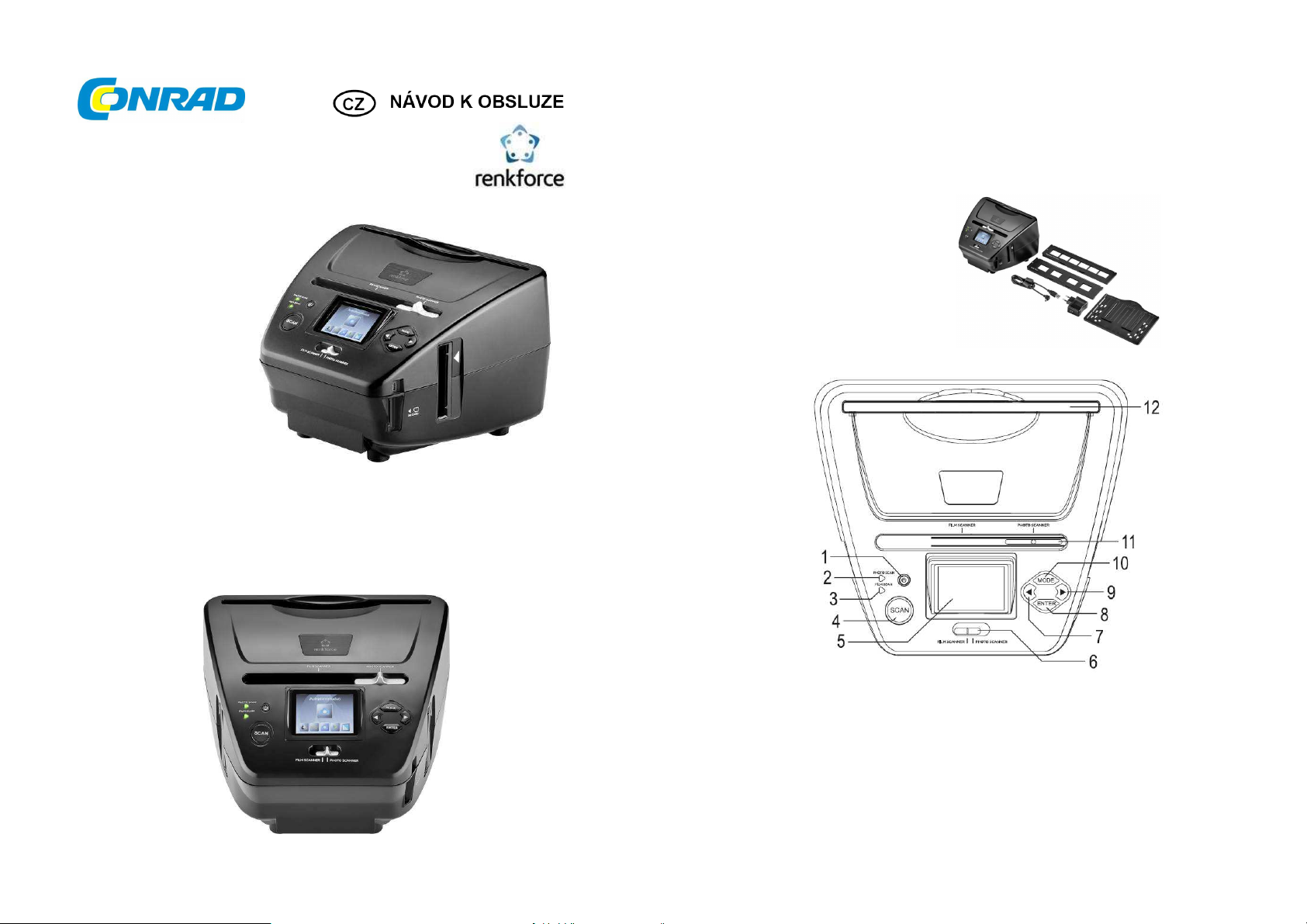
Multifunkční skener diapozitivů,
negativů a fotografií DS200-5M
Obj. č. 150 72 41
Vážený zákazníku,
děkujeme Vám za Vaši důvěru a za nákup multifunkčního skeneru diapozitivů, negativu a fotografií.
Tento návod k obsluze je nedílnou součástí tohoto výrobku. Obsahuje důležité pokyny k uvedení
výrobku do provozu a k jeho obsluze. Jestliže výrobek předáte jiným osobám, dbejte na to, abyste
jim odevzdali i tento návod k obsluze.
Ponechejte si tento návod, abyste si jej mohli znovu kdykoliv přečíst.
Účel použití
Toto zařízení je multi-skener, který umožňuje digitalizaci fotografií, diapozitivů a negativů (vhodné typy
filmů jsou uvedeny v části „Technické údaje“). Uvnitř skeneru je kvalitní obrazový senzor s rozlišením
5 Mega pixelů, který je určen pro vyhotovení fotografie ze šablon a který funguje jako běžná digitální
kamera. Pořízené snímky se ukládají do interní paměti skeneru nebo na paměťovou SD / SDHC kartu
(karta není součástí dodávky). Proces digitalizace můžete pohodlně sledovat na přehledném
a barevném LC displeji. Skener můžete napájet z elektrické sítě prostřednictvím dodávaného síťového
adaptéru nebo z USB portu počítače.
Rozsah dodávky
Multi skener diapozitivů
Síťový adaptér
USB kabel
Držák pro negativ
Držák diapozitivů
Držák fotografií a vizitek
Návod k obsluze
Popis a ovládací prvky
1 Tlačítko Power On/Off
2 LED kontrolka „PHOTO SCAN“
3 LED kontrolka „FILM SCAN“
4 Tlačítko „SCAN“ pro zahájení skenování
5 Barevný LC displej
6 Posuvný přepínač „FILM SCANNER / PHOTO SCANNER“
7 Tlačítko „◄“
8 Tlačítko ENTER
9 Tlačítko „►“
10 Tlačítko „MODE“
11 Posuvný přepínač „FILM SCANNER / PHOTO SCANNER“
12 Vstup pro vkládání fotografií (nebo například vizitek)
Page 2
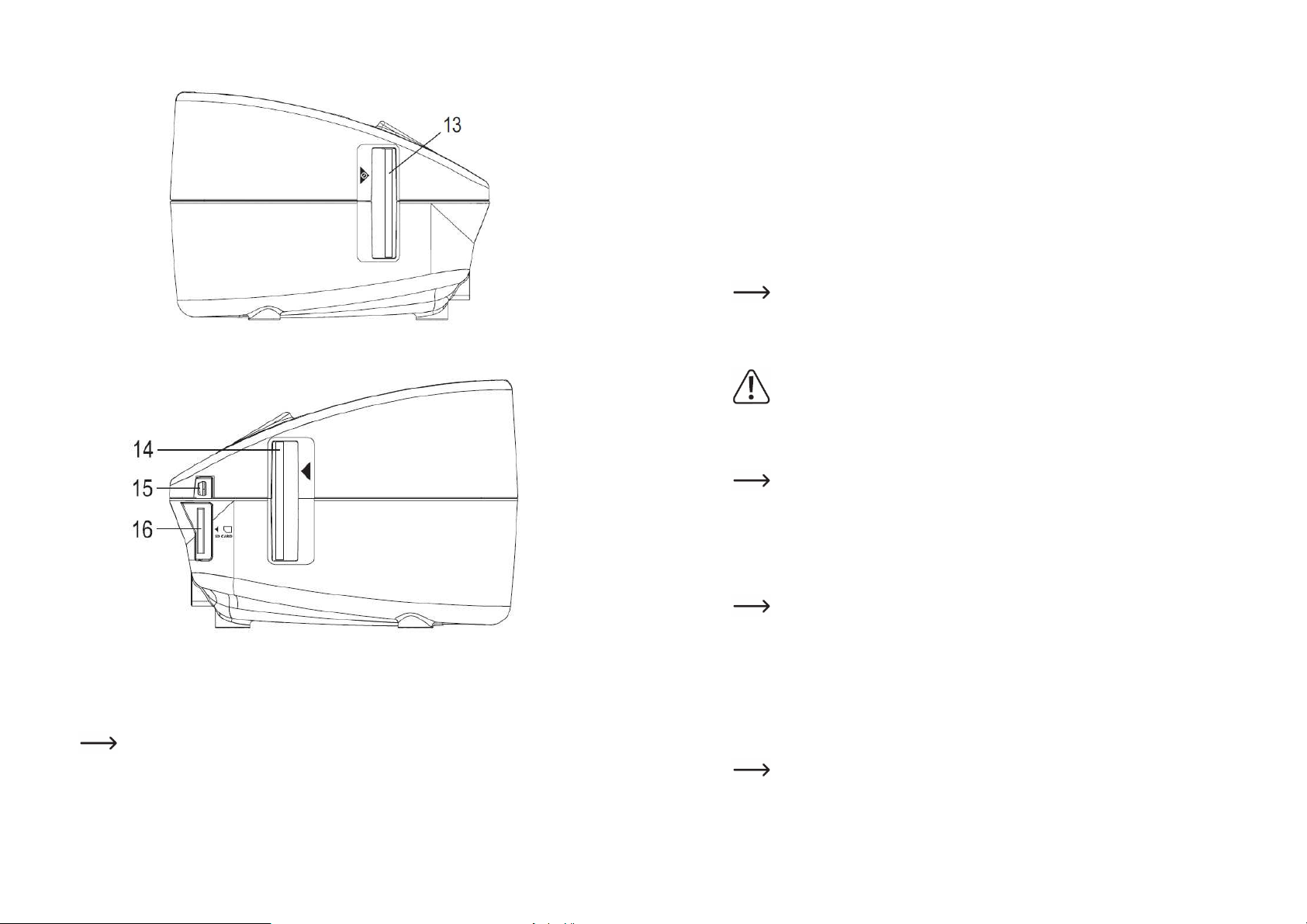
13 Do tohoto otvoru nikdy nevkládejte diapozitivy / negativy!
14 Vstup pro vkládání diapozitivů / negativů
15 Zdířka Mini-USB pro připojení napájecího kabelu
16 Slot pro vložení paměťové SD / SDHC karty
Použití držáku diapozitivů a negativu
a) Vložení diapozitivu
• Otevřete držák diapozitivů (tento držák je označený „Slide Only“). Vyklopte proto horní kryt držáku
• Do držáku vložte diapozitiv. Dbjete přitom vždy na vložení diapozitivů do správné polohy.
• Uzavřete držák. Potřebné uchycení diapozitivů v držáku zajišťují integrované magnety.
Při manipulaci se snímky a negativy si počínejte vždy obzvlášť opatrně, neboť i sebemenší
jejich poškození (například poškrábání) se následně projeví ve výsledné kvalitě skenu.
ve směru označeném „OPEN“.
b) Vložení negativu
• Otevřete držák negativu (držák je označený „Negative Film Only“). Vyklopte proto horní kryt
držáku ve směru označeném „OPEN“.
• Do držáku vložte jednotlivý snímek negativu (nebo celé pásmo negativu).
• Uzavřete držák. Správné uchycení negativu v držáku zajišťují integrované magnety.
c) Vložení fotografie
• Do skeneru můžete vkládat fotografie různých velikostí a stejně tak i například navštívenky.
K tomu slouží speciální držák. Tento držák je tvořen dvěma vodícími rámečky ve tvaru písmene
„L“ a které můžete velmi jednoduše přizpůsobit skutečné velikosti skenovaného snímku.
• Velikost držáku upravíte tak, že lehce zatlačíte na oba vodící rámečky
(v místě držáku s vlnovitou hranou). Upravte oba rámečky a jejich rozteč do požadované polohy.
V konečné poloze musí rámečky vždy správně dolehnout vzájemně do sebe.
• Do rámečků vložte snímek nebo vizitku, kterou hodláte skenovat.
Speciální tip: V případě skenování snímku (nebo navštívenky) s nestandardními rozměry
doporučujeme vystřihnout kus kartonu (ve velikosti vodicích rámečků) a rohy takového
snímku přilepit na tento výstřižek.
Vložení a vyjmutí držáku
Držák diapozitivů / negativu
Při vkládání držáku diapozitivů / negativu do skeneru se vždy ujistěte o tom, že držák
do skeneru vkládáte vždy z pravé strany (14). Nikdy nesmíte držák do skeneru vložit do
levého otvoru. V takovém případě dojde k poškození skeneru.
Na takto poškozený skener se nevztahuje záruka!
Vložte držák do skeneru vždy ve správné poloze. Symbol šipky „◄“ na okraji držáku představuje část,
kterou musíte do skeneru a příslušného vstupu (14) vložit jako první. Při vkládání držáku přitom nikdy
nevyvíjejte extrémní úsilí.
Držákem diapozitivů / negativů musí být možné volně pohybovat.
Skener není vybaven žádným automatickým mechanismem pro ovládání pohybu
Pro vyjmutí držáku negativů / diapozitivů použijte vždy příslušný otvor v levé části skeneru (13).
tohoto držáku.
Držák pro skenování fotografií / vizitek
Tento držák vložte do skeneru a jeho horní části (12). Fotografie a vizitky přitom vkládejte vždy
směrem k sobě (k displeji). Vroubkovaná část držáku přitom musí být vždy nahoře.
Ani při vkládání tohoto držáku nikdy nevyvíjejte extrémní úsilí.
Držákem fotografií / vizitek musí být vždy možné volně pohybovat.
Skener není vybaven žádným automatickým mechanismem pro ovládání
pohybu tohoto držáku.
Uvedení do provozu
Skener umístěte vždy na rovný a stabilní povrch. V jeho okolí ponechejte dostatečně volný prostor.
Do skeneru a příslušného slotu (16) vložte paměťovou SD / SDHC kartu. Slot pro paměťovou kartu
naleznete v pravé části skeneru. Při vkládání paměťové karty do skeneru dbejte vždy na její vložení
do správné pozice. Před vložením paměťové karty do skeneru ověřte, zda karta není chráněna proti
zápisu. V případě potřeby pak tuto ochranu deaktivujte. Přesuňte proto posuvný přepínač na kartě
do příslušné polohy.
V případě, že do skeneru není vložena paměťová karta, budou se veškeré digitalizované
snímky ukládat do interní paměti skeneru. Interní paměť však nemá dostatečnou kapacitu
Připojte skener ke zdroji napájení. Jako první připojte napájecí kabel do zdířky mini-USB na skeneru.
pro uložení většího množství dat.
Teprve poté připojte síťový adaptér do elektrické zásuvky. Stejně tak můžete skener napájet z USB
portu vašeho počítače nebo prostřednictvím USB Hub, který je vybaven vlastním napájecím zdrojem.
Napájení například z USB portu klávesnice nemusí být zcela dostatečné.
Page 3

Krátkým stiskem tlačítka Power On/Off (1) skener zapnete. Na displeji skeneru se přitom na okamžik
zobrazí uvítací indikace. Systém skeneru poté automaticky přejde do hlavního menu.
Současně přitom se rozsvítí příslušná LED, která představuje aktuálně používaný provozní režim
(„FILM SCANNER“ nebo „PHOTO SCANNER“).
Provozní režim „PHOTO SCANNER“: Svítí LED „PHOTO SCAN“ (2)
Provozní režim „FILM SCANNER“: Svítí „FILM SCAN“ (3)
Skener vypnete po opětovném stisku tlačítka Power On/Off (1).
Paměťovou kartu do skeneru vkládejte nebo vyjímejte pouze ve vypnutém stavu.
V případě, že do skeneru není vložena paměťová karta (nebo v případě, že do skeneru vložíte
nekompatibilní paměťovou kartu) zobrazí se na displeji skeneru varovné hlášení „No card“
se symbolem otazníku.
Výběr provozního režimu
a) Provozní režim „PHOTO SCANNER“
• V případě, že je uvnitř skeneru vložený rámeček s diapozitivy nebo negativem,
Tento provozní režim se používá pro digitalizaci fotografií nebo různých štítků
(například obchodních navštívenek).
vyjměte jej ze skeneru.
• Přesuňte oba posuvné přepínače (6) a (11) do polohy „PHOTO SCANNER“.
Současně přitom se rozsvítí LED kontrolka „PHOTO SCAN“ (2).
Po přesunutí posuvného přepínače (6) se na displeji zobrazí korespondující provozní
informace o tom, že musíte do příslušné polohy přemístit také druhý posuvný přepínač (11).
Zároveň vás přitom systém upozorní na to, že musíte vložený rámeček vyjmout ze skeneru.
Tato informace se bude na displeji zobrazovat po dobu několika sekund.
Vždy dbejte na to, aby oba posuvné přepínače (6) a (11) byly ve stejné pozici.
b) Provozní režim „FILM SCANNER“
Tento provozní režim použijte v případě digitalizace diapozitivů a negativů.
• V případě, že je ve skeneru zasunutý rámeček s diapozitivy nebo negativem,
vyjměte jej ze skeneru.
• Přesuňte oba posuvné přepínače (6) a (11) do polohy „FILM SCANNER“.
Současně přitom se rozsvítí LED kontrolka „FILM SCAN“ (3).
Po přesunutí přepínače (6) se na displeji skeneru zobrazí korespondující provozní
informace o tom, že musíte přesunout do stejné polohy i druhý přepínač (11).
Vždy dbejte na to, aby oba posuvné přepínače (6) a (11) byly ve stejné pozici.
Tato informace se na displeji bude zobrazovat po dobu několika sekund.
Navigace v hlavním menu
a) Výběr submenu v provozním režimu „PHOTO SCANNER“
Pro výběr požadované položky menu krátce stiskněte navigační tlačítko „◄“ (7) nebo tlačítko „►“ (9).
Stiskem tlačítka „ENTER“ (8) výběr požadované položky potvrdíte. Pakliže stisknete tlačítko „MODE“
(10), přejdete zpět do předchozí úrovně menu.
A Výběr jazyka hlavního menu
B Režim USB
C Režim pořízení snímku / skenu „Recording mode“
D Režim prohlížení záznamu „Playback mode“
E Barevný režim „Colour mode“ (barevný nebo černobílý režim)
F Výběr velikosti výřezu (sekce)
G Rozlišení
b) Výběr submenu v provozním režimu „FILM SCANNER“
Pro výběr požadované položky v menu krátce stiskněte navigační tlačítko „◄“ (7) nebo tlačítko „►“
(9). Stiskem tlačítka „ENTER“ (8) výběr požadované položky potvrdíte. Pakliže stisknete tlačítko
„MODE“ (10), přejdete zpět do předchozí úrovně menu.
A Výběr jazyka hlavního menu
B Režim USB
C Režim pořízení snímku / skenu „Recording mode“
D Režim prohlížení záznamu „Playback mode“
E Typ filmu
F Nastavení rozlišení
Page 4

c) Jazykové nastavení „Setting the Language“
Pomocí navigačních tlačítek „◄“ (7) nebo „►“ (9) přejděte na příslušnou položku
submenu. Pro potvrzení stiskněte tlačítko „ENTER“ (8). Požadovaný jazyk pro hlavní
nabídku vyberete znovu pomocí navigačních tlačítek „◄“ (7) nebo tlačítko „►“ (9).
Nastavení vybraného jazyka potvrdíte stiskem tlačítka „ENTER“ (8).
d) Režim USB „USB Mode“
Po připojení skeneru do USB portu počítače nedojde operačním systémem Windows
k automatickému rozpoznání nového zařízení. Skener používá primárně USB port počítače
pouze jako zdroj provozního napájení.
Skener připojte pouze do USB portu vašeho počítače nebo do USB Hubu,
který má svůj vlastní zdroj napájení.
Pakliže aktivujete USB režim na skeneru, bude skener sloužit jako běžný USB drive nebo čtečka
paměťových karet a operační systém Windows v takovém případě zaznamená skener coby nově
připojené zařízení a načte obsah paměťové SD / SDHC karty nebo interní paměti skeneru.
V tomto režimu pak můžete jednoduše kopírovat nebo přesouvat své digitalizované snímky
V případě, že je do příslušného slotu ve skeneru (16) vložena paměťová karta,
je tak interní paměť skeneru automaticky deaktivována.
na pevný disk počítače a poté provádět jejich běžnou editaci.
Pro přechod do režimu USB přejdete následujícím postupem:
• Pomocí navigačních tlačítek „◄“ (7) nebo „►“ (9) přejděte na příslušnou položku
submenu „USB Mode“.
• Pro potvrzení výběru stiskněte tlačítko „ENTER“ (8).
• Skener tím aktivuje režim USB a operační systém počítače následně
rozpozná nově připojený hardware coby vyměnitelné paměťové zařízení.
Označení jednotky je skeneru operačním systémem Windows automaticky přiděleno.
• Stiskem tlačítka „MODE“ (10) dojde k ukončení režimu USB.
e) Režim pořízení snímků
• Pomocí navigačních tlačítek „◄“ (7) nebo „►“ (9) přejděte na příslušnou položku
submenu „Recording Mode“.
• Pro potvrzení výběru stiskněte tlačítko „ENTER“ (8).
• Po spuštění tohoto režimu se na displeji skeneru zobrazí náhled vložených
diapozitivů, negativu nebo fotografií.
• V případě potřeby použijte tlačítko „◄“ (7), kterým vycentrujete (vpravo / vlevo) obraz
do požadované horizontální úrovně.
Při skenování diapozitivů nebo negativu se vždy ujistěte o tom, že jsou vloženy
do vhodného držáku. Tloušťka jednotlivých materiálů (diapozitivu / negativu)
má výrazný vliv na výslednou kvalitu digitalizace v případě, že použijte nevhodný držák.
• Použijte tlačítko „►“ (9) pro přizpůsobení obrazu ve vertikální poloze (nahoru / dolů).
• Stiskněte tlačítko „ENTER“ (4) a proveďte konfiguraci podílu červené, zelené a modré barvy.
Na displeji se proto otevře následující nabídka:
Pro přepínání mezi jednotlivými funkcemi použijte tlačítka „ENTER“ (8) nebo „MODE“ (10).
EV = Brightness (jas)
R = podíl červené
G = podíl zelené
B = podíl modré
Požadované hodnoty změníte pomocí navigačních tlačítek „◄“ (7) nebo „►“ (9).
• Stiskem tlačítka „SCAN“ (4) ukončíte režim konfigurace. Na displeji se poté zobrazí náhled
s aktuálně nastavenými hodnotami.
• Po dalším stisku tlačítka „SCAN“ (4) skener zahájí skenování vloženého diapozitivu nebo
negativu.
• Použijte navigační tlačítka „◄“ (7) nebo „►“ (9) pro přepínání mezi následujícími funkcemi:
„SAVE“ = uložení neskenovaného snímku
„CANCEL“ = zrušení akce a přechod zpátky k náhledu
snímku
„CANCEL“ = návrat do hlavní systémové nabídky
• Výběr požadované funkce potvrdíte stiskem tlačítka „ENTER“
(8).
V případě, že dojde k zaplnění paměťové karty (nebo interní paměti skeneru), nebude
možné ukládat žádné další snímky. Zároveň přitom se na displeji skeneru zobrazí chybové
hlášení. Vložte proto do skeneru novou a prázdnou paměťovou kartu nebo přeneste data
z paměťové karty / interní paměti skeneru na pevný disk vašeho počítače.
• Po výběru funkce uložení a potvrzení se na displeji zobrazí náhled uloženého snímku.
Následně poté můžete spustit skenování dalšího snímku.
• Po stisku tlačítka „MODE“ (10) systém přejde zpět do hlavní nabídky.
f) Režim prohlížení pořízených snímků „Playback Mode“
• Pomocí navigačních tlačítek „◄“ (7) nebo „►“ (9) přejděte na příslušnou položku
submenu „Playback Mode“.
• Pro potvrzení výběru stiskněte tlačítko „ENTER“ (8).
• Systém skeneru následně spustí automatickou prezentaci „Slide show“
všech snímků uložených na paměťové kartě (nebo v interní paměti v případě,
že ve skeneru není vložena paměťová karta).
• Prezentaci pozastavíte krátkým stiskem tlačítka „ENTER“ (8). V této chvíli můžete pomocí
navigačních tlačítek „◄“ (7) nebo „►“ (9) manuálně přejít na požadovaný snímek.
• Dalším stiskem tlačítka „ENTER“ (8) systém skeneru zobrazí na displeji následující nabídku:
A Otočení snímku o 90° doprava B Otočení snímku o 90° doleva
C Odstranění snímku D Návrat k automatické prezentaci
E Uložení provedených úprav F Návrat do hlavní systémové nabídky
Page 5

• Stiskem tlačítka „MODE“ (10) opustíte režim přehrávání snímků.
Problém
Příčina a její řešení
• Upravte jas nebo podíl červené, zelené a modré barvy.
•
•
•
•
Systém skeneru tím přejde zpět do hlavního menu.
g) Výběr typu filmu
Tato funkce je dostupná pouze v provozním režimu „FILM SCANNER“.
• Pomocí navigačních tlačítek „◄“ (7) nebo „►“ (9) přejděte na příslušnou položku
submenu „Film Type“.
• Pro potvrzení výběru stiskněte tlačítko „ENTER“ (8).
• Vyberte odpovídající typ filmu (negativ, diapozitivy, černo/bílé).
Použijte proto navigační tlačítko „◄“ (7) nebo „►“ (9).
• Vybraný typ potvrďte stiskem tlačítka „ENTER“ (8).
• Na displeji skeneru se následně zobrazí náhled snímku. V této chvíli můžete spustit samotné
skenování.
h) Nastavení rozlišení
• Pomocí navigačních tlačítek „◄“ (7) nebo „►“ (9) přejděte na příslušnou položku
submenu „Resolution“.
• Pro potvrzení výběru stiskněte tlačítko „ENTER“ (8).
• Požadované rozlišení nastavte znovu pomocí navigačních tlačítek „◄“ (7)
nebo „►“ (9).
Pokud používáte vhodný software pro zpracování snímků, doporučujeme vždy zvolit nastavení
Rozlišení 5 mega pixelů odpovídá maximálnímu rozlišení interního obrazového senzoru.
V případě, že nastavíte rozlišení 10 Mpx, bude výsledný obraz extrapolovaný a rozmazaný.
maximálního rozlišení „5M“ (5 mega pixelů) a zvětšení snímků provést až pomocí tohoto software.
Tímto nastavením dosáhnete zpravidla daleko lepší výstupní kvality. Kvalitní zpracování snímků
však vždy závisí na možnostech používaného software.
• Výběr požadovaného rozlišení potvrďte stiskem tlačítka „ENTER“ (8).
Na displeji skeneru se následně zobrazí náhled snímku.
V této chvíli můžete spustit samotné skenování.
i) Výběr barevného nebo černo-bílého režimu
Tato funkce je dostupná pouze v provozním režimu „PHOTO SCANNER“.
• Pomocí navigačních tlačítek „◄“ (7) nebo „►“ (9) přejděte na příslušnou položku
submenu „Colour Mode“.
• Pro potvrzení výběru stiskněte tlačítko „ENTER“ (8).
• Znovu pomocí navigačních tlačítek „◄“ (7) nebo „►“ (9) vyberte požadovaný
režim „Colour“ (barevný) nebo „Black/White“ (černo-bílý).
• Vlastní výběr potvrďte stiskem tlačítka „ENTER“ (8).
• Na displeji skeneru se následně zobrazí náhled snímku.
V této chvíli můžete spustit samotné skenování.
j) Výběr velikosti výřezu „Crop“
Tato funkce je dostupná pouze v provozním režimu „PHOTO SCANNER“.
• Pomocí navigačních tlačítek „◄“ (7) nebo „►“ (9) přejděte na příslušnou položku
submenu „Selection Section Size“.
• Pro potvrzení výběru stiskněte tlačítko „ENTER“ (8).
• V závislosti na snímku, který hodláte skenovat máte na výběr z následujících
možností:
„5R“ = 13 x 18 cm (5“ x 7“)
„4R“ = 10 x 15 cm (4“ x 6“)
„3R“ = 9 x 13 cm (3,5“ x 5“)
„Calling cards“ = vizitky
Vzhledem k technologii digitalizace a vložení snímku do příslušného držáku nemůže dojít
k neskenování celého snímku. Skener nemůže neskenovat jen velmi nepatrnou část na
• Výběr požadovaného výřezu potvrďte stiskem tlačítka „ENTER“ (8).
okrajích každého snímku.
• Na displeji skeneru se následně zobrazí náhled snímku. V této chvíli můžete spustit samotné
skenování.
Řešení problémů
Barvy skenu nejsou věrně
• Ujistěte se o výběru správného typu filmu.
interpretovány
Skener digitalizuje zadní část filmu.
Snímek je rozmazaný
• Vložte diapozitiv / negativ do skeneru otočený o 180°.
Vkládejte snímek proto vždy do správné polohy.
Na snímku jsou viditelné
prachové částice nebo
škrábance
Systém neposkytuje přístup
do interní paměti
• Skenovaný diapozitiv / negativ je znečištěný.
Pro přístup do interní paměti nesmí být ve skeneru vložena
paměťová karta.
Použitá paměť je zcela zaplněna.
Skenované snímky není možné
ukládat
• Paměťová karta má aktivovanou ochranu proti zápisu.
Přesuňte proto posuvný přepínač paměťové karty
do příslušné pozice.
Na skeneru aktivujte režim USB. Systém následně načte
obsah interní paměti skeneru nebo vložené paměťové karty.
Počítač nerozpoznal připojený
skener
• Použijte výhradně napájený USB port počítače nebo USB
Hub s vlastním zdrojem napájení. USB port určitého
hardware (například klávesnice) nemá vlastní zdroj
a nemůže tak poskytovat potřebné napájení pro přenos dat.
• Skener umožňuje pouze zobrazení snímků, které byly
jeho systémem neskenované, nedokáže proto zobrazit
V režimu prohlížení snímků
„Playback Mode“
se nezobrazují žádné snímky
jiné snímky.
• Paměťová karta má složitější strukturu adresářů a souborů
(systém používaný například u digitálních kamer).
Použijte ve skeneru proto vždy prázdnou (naformátovanou)
paměťovou kartu.
Na displeji skeneru
se nezobrazují žádné snímky
• Připojte skener ke zdroji napájení a zapněte jej stiskem
tlačítka Power On/Off (1).
• Před skenováním konkrétního typu snímků vyberte
Diapozitivy / negativ / fotografie
nejsou správně naskenovány
Bezpečnostní předpisy, údržba a čištění
Z bezpečnostních důvodů a z důvodů registrace (CE) neprovádějte žádné zásahy do multifunkčního
odpovídající provozní režim.
• Oba posuvné přepínače musejí být při skenování ve shodné
pozici („FILM SCANNER“ nebo „PHOTO SCANNER“).
skeneru. Případné opravy svěřte odbornému servisu. Nevystavujte tento výrobek přílišné vlhkosti,
nenamáčejte jej do vody, nevystavujte jej vibracím, otřesům a přímému slunečnímu záření.
Tento výrobek a jeho příslušenství nejsou žádné dětské hračky a nepatří do rukou malých dětí!
Nenechávejte volně ležet obalový materiál. Fólie z umělých hmot představují veliké nebezpečí
pro děti, neboť by je mohly spolknout.
Pokud si nebudete vědět rady, jak tento výrobek používat a v návodu
nenajdete potřebné informace, spojte se s naší technickou poradnou
nebo požádejte o radu kvalifikovaného odborníka.
K čištění pouzdra používejte pouze měkký, mírně vodou navlhčený hadřík.
Nepoužívejte žádné prostředky na drhnutí nebo chemická rozpouštědla (ředidla barev a laků),
neboť by tyto prostředky mohly poškodit displej a pouzdro skeneru.
Page 6

Recyklace
Elektronické a elektrické produkty nesmějí být vhazovány do domovních odpadů.
Likviduje odpad na konci doby životnosti výrobku přiměřeně podle platných
zákonných ustanovení.
Šetřete životní prostředí! Přispějte k jeho ochraně!
Technické údaje
Skener
Napájení externí síťový adaptér nebo USB port (proud max. 450 mA)
Integrovaný senzor CMOS, 5 Mega pixelů
Formát snímků JPEG
Typ filmu 135 (36 x 24 mm), negativy, diapozitivy (barevné nebo B/W)
Formát fotografií 9 x 13 cm, 10 x 15 cm, 13 x 18 cm
Rozhraní USB port 2.0
Podsvícení LED
Typ externí paměti paměťová karta SD (max. 2 GB), SDHC (max. 32 GB)
Interní paměť 128 MB (systém skeneru přitom vyžaduje část této paměti)
Podmínky provozu teplota +10 až +50 °C
vlhkost 20 až 85% RH (nekondenzující)
Rozměry 237 x 147 x 208 mm
Hmotnost 809 g
Síťový adaptér
Vstupní napětí 100 – 240 V AC, 50/60 Hz
Výstupní hodnoty 5 V DC, 1 A
Překlad tohoto návodu zajistila společnost Conrad Electronic Česká republika, s. r. o.
Všechna práva vyhrazena. Jakékoliv druhy kopií tohoto návodu, jako např. fotokopie, jsou předmětem souhlasu společnosti
Conrad Electronic Česká republika, s. r. o. Návod k použití odpovídá technickému stavu při tisku! Změny vyhrazeny!
© Copyright Conrad Electronic Česká republika, s. r. o. REI/07/2017
